Tabla de Contenidos
WooCommerce es un maravilloso plugin que permite llevar tu e-commerce para vender productos físicos y digitales. WooFood es una extensión que te permite aceptar pedidos en línea. Puedes usar este plugin para comida rápida, entregas de pizza y otros sitios web similares.
Con WooFood puedes contabilizar opciones adicionales para cada producto. También se puede establecer horas de entrega para cada día. Y además hace que imprimir cada pedido sea fácil. El complemento es compatible con la mayoría de los temas de WooCommerce.
🍔 ¿Qué es WooFood?
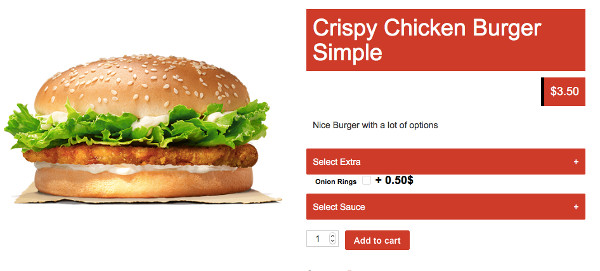
WooFood es una solución integral para WordPress que incluye el plugin que conecta con WooCommerce, donde incorpora un software Windows y un tema sencillo para crear un sistema de entrega en línea para tu comida rápida, pizzería, cafetería o restaurante.
Puedes añadir categorías de opciones adicionales en cada producto, variación o en toda la categoría del producto (esto ahorra mucho tiempo si utilizas las mismas opciones adicionales para productos múltiples en la misma categoría).
Establece el horario de entrega para cada día de la semana (los clientes no podrán pedir a otras horas)
Con este software se pueden imprimir automáticamente los pedidos en WooCommerce directamente desde tu impresora térmica u otra (esto siempre depende de la impresora predeterminada)
🍟 ¿Cómo se instala?
- Carga los archivos en el directorio wp-content/themes usando un programa de FTP como Filezilla o similar
- Habilita el plugin en Apariencia > Temas y presiona Activar en Theme WooFood.
Notas: Después de habilitar WooFood Theme, también te pide que instales los complementos necesarios, WooCommerce y el complemento WooFood (el plugin de WooFood viene incluido en los complementos de la carpeta de temas y necesarios).
Características
- Puedes crear múltiples opciones adicionales y múltiples categorías de opciones adicionales y asignar estas a categorías de opciones adicionales específicas. Después de eso, puedes visualizar las categorías de opciones adicionales en categorías de productos específicos, en productos específicos o incluso en variaciones específicas (para productos variables).Vemos más información sobre esto mas adelante.
- Puedes establecer un tiempo promedio de entrega para mostrarlo en el pedido completado, y en un correo electrónico el cliente recibe o habilita el tiempo de entrega automático para calcular el tiempo de proceso de forma automática en función del tiempo de proceso de cada conjunto de productos.
- Establece un monto mínimo de pedido para habilitar el pago.
- Establece horas de entrega.
Características del Tema WooFood
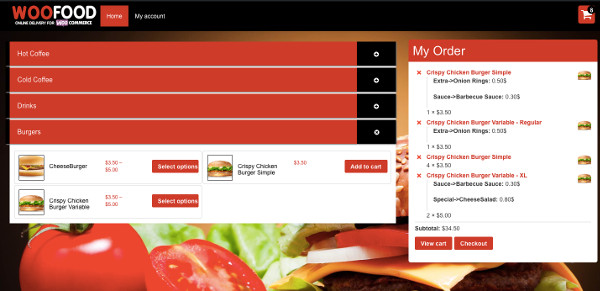
- Tema simple y ligero
- Colores totalmente personalizables
- Responsive
- Deslizamiento móvil desde la izquierda del menú
Software de impresión automática de Windows
- Establece tu propio idioma cuando la orden se imprime
- Habilita o deshabilita un sonido «bip» en nueva orden
- Autocompleta la orden en la impresión (establece la orden en completado automáticamente después de ser impreso.
- Marca manualmente el pedido como completado con un solo clic sin tener que iniciar sesión en el back-end.
🌮 ¿Cómo funciona?
Activación de licencia
Después de habilitar el complemento dirígete a WooFood > Configuracion y escribe tu número de licencia (Código de compra en Codecanyon) y presiona guardar cambios, también puedes establecer el monto mínimo de pedido, establecer el tiempo promedio de entrega o seleccionar el tiempo de entrega automático que se habilita para calcular automáticamente el tiempo basado en el tiempo de proceso del producto.
Crear categorías de opciones adicionales
Antes de crear opciones adicionales, primero debes haber creado una categoría de opción adicional para asignar allí las opciones adicionales.
Navega hacia WooFood > Categorías de opciones adicionales
En el lado izquierdo, verás «Add New Extra Option Category». Escribe el nombre de la categoría de opción adicional que deseas (por ejemplo, Salsas), también configura el slug (por ejemplo, salsas nuevamente) y presiona el botón crear la categoría.
Crea una Opción Adicional
Dirígete hacia WooFood > Opciones adicionales y presiona «Add Extra Option» y en el título escribe el nombre (por ejemplo, salsa picante) de la opción Extra, después de eso configura el precio extra para esta opción adicional y selecciona las Categorías de opciones adicionales que se asignan. También puedes seleccionar categorías de productos para que esta opción adicional sea visible (o puedes seleccionar manualmente las categorías de opciones adicionales para que sean visibles en cada producto, te diré cómo hacerlo en el siguiente paso).
Asignar categorías de opciones adicionales en productos simples
Crea un producto simple en WooCommerce (nómbralo, por ejemplo Simple Chicken Burger).
Después de los campos de precio regular y precio de venta, verás un nuevo campo de selección múltiple (esto añadido por el complemento WooFood).
Verás todas las categorías de opciones adicionales (si deseas mostrar múltiples categorías de opciones adicionales en el producto, puedes seleccionar varias presionando el botón CTRL en Windows o el botón CMD en MAC, para seleccionarlas.
Asignar categorías de opciones adicionales en productos variables
Crea un producto variable en WooCommerce (nómbralo por ejemplo, la variante de Chicken Burger)
En atributos puedes crear un nuevo atributo con el nombre tamaño (size) por ejemplo y añadir estas opciones: Normal, XL
Mira el siguiente ejemplo
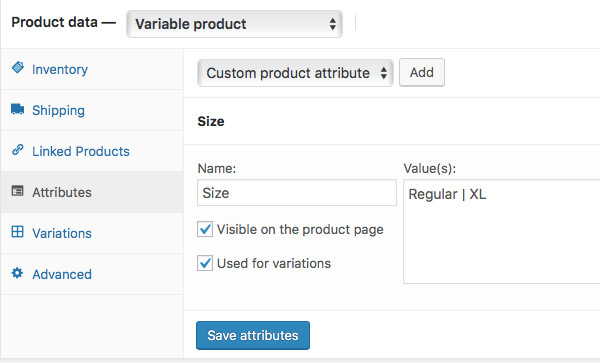
Ahora ve hacia variaciones y selecciona «Create Variations from All Attributes» y presiona ir
Esto crea 2 variaciones: una para Regular y otra para XL.
Ahora expande la variación y verás un nuevo campo de selección múltiple «Select Extra Option Categories» añadido por el plugin de WooFood y selecciona las categorías de opciones adicionales que deseas que sean visibles en esta variación. Haz lo mismo también para todas las variaciones.
Nota: Si, por ejemplo, en la variación Regular deseas mostrar categorías de opciones adicionales pero no deseas mostrar categorías de opciones adicionales en la variación XL, selecciona «No Extra Category» en XL.
🌭 Personaliza el tema de WooFood
Dirígete hacia el personalizador de WooFood yendo a Apariencia > Personalizar.
Ahora ve hacia identidad del sitio y carga tu logo y configura el icono de tu sitio.
También puedes cambiar todos los colores del Tema como vemos a continuación
- Colores del texto del encabezado
- Color de fondo
- Colores de fondo de la barra de menú
- Color del texto del menú
- Texto del menú en color Hover
- Texto activo del menú
- Color de fondo del menú
- Colores de menú emergente de fondo
- Fondo del Menú Color Activo
- Color de texto del pie de página
- Colores de fondo de pie de página
- Color del texto del widget
- Colores de fondo del widget
- Color de fondo del botón
- Colores del texto del botón
- Color de fondo del panel de FrontPage del acordeón
- Colores de texto del panel de FrontPage del acordeón
Si deseas utilizar la página principal predeterminada del tema, establece la página frontal estática en tus últimas entradas
🌯 Software de impresión automática WooFood para Windows
Ahora configuramos la impresión automática de pedidos en tu Windows.
Primero debes habilitar la API de WooCommerce y crear nuevas claves con privelegios de lectura/escritura.
Ve hacia WooCommerce > Ajustes > API y asegúrate de que «Habilitar API REST» esté marcado.
Después de eso, en Keys/App presiona «Agregar clave», en la descripción, establece un nombre como WooFood AutoPrint, selecciona permisos de lectura/escritura y presiona Generar clave API. (Mantén la clave del consumidor y el secreto del consumidor en un lugar seguro, los necesitarás para añadir al software de Windows de WooFood).
Después de instalar el software Windows de WooFood, en la primera ventana se abre un mensaje emergente para escribir tu número de licencia (es tu código de compra), el nombre de dominio (donde instalaste el complemento WooFood), la clave del consumidor y el secreto del consumidor. Después de escribir todo lo anterior presiona activar y reinicia la aplicación para que los cambios surtan efecto.
También puedes cambiar las etiquetas de la orden impresa, como Id, del pedido, fecha de pedido, método de pago, etc. yendo a Info > Ajustes y añadir la traducción.
También puedes marcar la opción para establecer el pedido como completado automáticamente después de imprimirse marcando la casilla «AutoComplete Order After Print»
Nota: asegúrate de que la hora en tu PC esté correcta (de lo contrario, no podrás activar el software de Windows y conectarse a tu sitio web).
Puedes descargar WooFood aquí.
Como vemos montar un proceso de pedidos para comida rápida es sencillo con todas las herramientas que dispone esta extensión para WooCommerce. Siguiendo los pasos anteriores lo puedes tener todo listo en unas horas. ¿Alguna sugerencia? Comentarios a continuación…
 3 Plugins Fecha de Entrega y Franjas Horarias en WooCommerce
3 Plugins Fecha de Entrega y Franjas Horarias en WooCommerce Los Mejores Plugins Diseñadores de Productos para WooCommerce (Gratuitos y Premium)
Los Mejores Plugins Diseñadores de Productos para WooCommerce (Gratuitos y Premium) Plugin Diseñador de Camisetas y Sudaderas para WooCommerce
Plugin Diseñador de Camisetas y Sudaderas para WooCommerce Sincronizar Productos en Múltiples Tiendas con WooCommerce
Sincronizar Productos en Múltiples Tiendas con WooCommerce 3 Plugins de Reserva de Estacionamiento para WordPress
3 Plugins de Reserva de Estacionamiento para WordPress
Hola, Como están?
Antes que nada muchas gracias por la descripción del plugin!
Mi consulta es, tengo un sitio wordpress hecho con elementor y generatepress. Hay buena compatibilidad para integrar woofood?
Muchas gracias,
Saludos!
Hola Ignacio,
Le he preguntado al desarrollador del plugin y me dice lo siguiente:
WooFood es compatible con Elementor.
Sin embargo, algunos estilos en el carro lateral se rompen cuando se usa Elementor, pero agregaremos compatibilidad para que la próxima semana sea absolutamente compatible.
Saludos!
Buenas Pedro,
Nuestro cliente es un restaurante de comida a domicilio que cuenta con diferentes tiendas donde reparten los mismos productos en diferentes zonas de Madrid. Ellos actualmente están gestionando todos los pedidos desde la misma tienda Woocommerce. El panel de pedidos es genérico y cada tienda no puede ver el dashboard de sus pedidos. Necesitan que cada tienda tenga acceso a su panel de pedidos y que cada vez que entre un pedido nuevo se imprima en la tienda. Lo puede hacer este plugin?
Buenas Juan Carlos,
El desarrollador del plugin me comenta lo siguiente:
WooFood admite múltiples ubicaciones con el mismo menú. Puedes crear multitiendas y cada usuario de la tienda solo puede ver sus propios pedidos.
Además, desde el software de impresión automática, cada ubicación puede ver solo sus propios pedidos.
Incluye soporte de 6 meses para preguntas. La configuración difícil con WooFood es configurar las claves API de Google para el cálculo de la distancia.
Saludos!
Donde puedo conseguir el plugin, tu lo tienes? que precio tiene?
Al final del post se encuentra el enlace que va a la descripción del plugin. Ahí puedes ver toda la información.
Saludos
Hola,
El plugins solo no lo vende , sin el tema
Buenas,
Si, se vende solo.
Con la compra de este plugin ppr $199 dolares lo puedo usar en sitios web ilimitados?
Uso, por usted o un cliente, en un único producto final por el que no se cobra a los usuarios finales. El precio total incluye el precio del artículo y una tarifa de comprador.
Hola amigo, gran explicacion siempre es bueno encontrar bibliografia en castellano, quisiera hacerte una consulta, dado que estamos con esto de la pandemia lo que intentamos hacer es que el cliente visite nuestro restaurante pero desde su propio celular haga el pedido… existe la forma de ahorrarnos todo el tema del ingreso de los datos del cli9ente y cambiarlo por un simple MESA 10 por poner un ejemplo? y que al momento de pagar no solicite los datos del cliente sino solo page? por ultimo de que manera podemos implementar una propina sugerida? gracias por tu apoyo desde ya saludos de sde chile
Buenas Jorge,
Este plugin es para repartos de comida a domicilio. No para repartos de mesa en el restaurante.
Saludos
Compré el plugin hace unos días, me gustó mucho lo tengo instalado en la dirección que menciono abajo en el formulario, el software de windows es aceptable aún si tiene algunas fallas de comunicación con el woocommerce espero que lo vayan mejorando , pero el problema más grande lo estoy teniendo con la geolocalización, las dos clave api las agregué , pero no hay forma que funcione , hasta he intentado con los código postales pensando de que sea mas fácil configurar el envio gratuito, peró nada, no hay forma de que los clientes puedan realizar los pedidos , en las pruebas lo he logrado un par de veces, pero ahora hasta para recoger sale este error que antes no salia ((((No se ha seleccionado método de envío. Por favor, vuelve a revisar tu dirección o contacta con nosotros si necesitas ayuda.))) .. He limpiado mi wordress de plugin é intentado ,hacerlo funcionar solo con Woocommerce y Woofood , desactivando todos , he instalado el tema avada pensando que fuese un problema de template, he configurado también los metodos de envio desde Woocommerce y nada… Me rindo , ocupo alguien que le pueda pagar y que me ayuda con este problema aqui le copio también el sitio https://www.restaurantedadomenico.com/ ….. Envié a la empresa de Lituania algo parecido peró prefiero que Pedro Mendez si tiene la solución me pueda ayudar ..Muchas Gracias
Buenas,
Si compraste el plugin en su plataforma original tienes derecho a soporte y no necesitas pagar para resolver las dudas de configuración.
Saludos
Hola, tengo una web de reparto de restaurantes en plural, osea tengo una web en WordPress con Dokan y Woocommerce con 20 restaurantes. Me han aconsejado quitar Dokan y utilizar WooFood. El problema es q si no lo compro no puedo saber si puedo crear como en Dokan todos los restaurantes q tengo y q la gente entre a cada uno de ellos a ver sus productos etc. Como lo ves? Te dejo la web por si quieres entenderlo mejor, si entras el fin de semana veras todos al completo. Gracias por todo
Buenas Ismael,
Te recomiendo que hablas con el desarrollador de WooFood y te indique si el plugin incluye todo lo que necesitas. El mejor que nadie te puede guiar en todas las dudas antes de comprar.
Saludos
Hola qué tal. Gracias por la información. Mi pregunta es: un mismo restaurante con menús independientes y precios independientes según la zona en la misma web. Se puede hacer con WooFood? gracias.
Hola, muy bien.
Debes tener el mismo menú y los mismos precios normalmente en cada ubicación.
Hola, gracias por la buena explicación. Mi pregunta es: ¿ cuando entra un pedido, hay alguna forma de recibir la notificación en mi smartphone y gestionar los pedidos?. Muchas gracias
Buenas Vanessa,
Creo que si es posible, pero para mas seguridad te aconsejo que preguntes al desarrollador del plugin.
Saludos
Hola buenas tardes, quisiera saber 2 cosas.
1) ¿funciona con DIVI?
2) ¿Funciona para Chile?
3) ¿Precios?
Buenas Carlos,
Puedes preguntar en la web del plugin y te responderá el desarrollador del mismo.
Saludos
Buenas tardes, tengo un pequeño problema y no he sabido como resolverlo, voy a comentarlo por aqui a ver si a alguien mas le ha pasado.
Estoy creando un menu con Hand-picked Products, creo varios tabs para separar por categorias, pero llega un momento en el que no puedo agregar mas articulos al menu y me arroja lo siguiente (This block has encountered an error and cannot be previewed.), no he podido entender si tiene limite de productos porque me arroja el error en cualquier momento, en el momento estoy usando el tema de woofood con la version 2.6.9 y el plugin WooFood Gutenberg Blocks con la version 2.6.5 y la version de woocommerce es 6..8.2.
Gracias por leer mi comentario y espero alguien pueda ayudarme